Для загрузки файлов сайта на сервер, используя Total Commander, Вам необходимо сделать следующее:
1. Откройте программу Total Commander, в левой панели выберите папку с файлами Вашего сайта:
2. Откройте список FTP-серверов. Для этого в главном меню выберите [
Сеть -> Соединиться с
FTP-сервером...]:
3. Откроется список FTP-серверов:
4. Добавьте FTP-сервер для Вашего сайта. Для этого:
4.1. Нажмите кнопку [
Добавить...]:
4.2. Откроется окно для ввода параметров соединения с FTP-сервером. Откроется окно для ввода параметров соединения с FTP-сервером. Все данные для этого вы получили в письме от HB.BY при заказе хостинга.
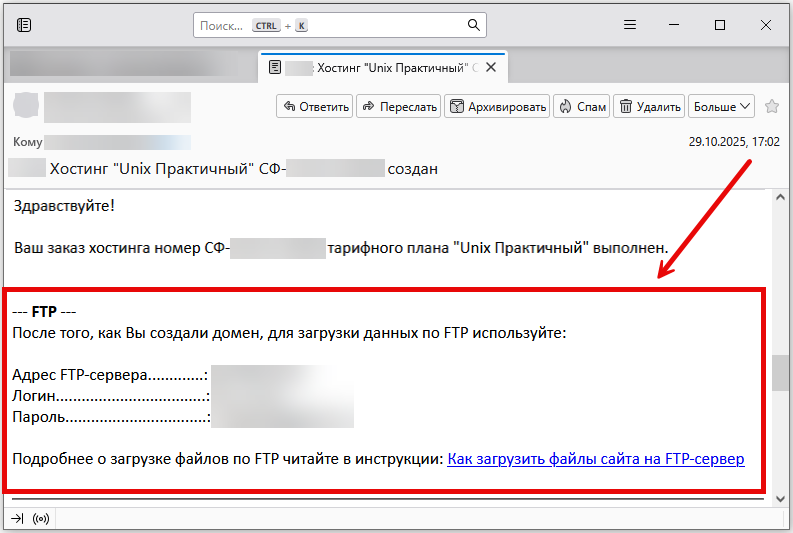
Заполните нужные поля:
![Поля Имя соединения и Сервер[:Порт] Поля Имя соединения и Сервер[:Порт]](/images/kb/how-to-upload-files-to-ftp-server-using-total-commander/step5.webp)
4.3. Нажмите кнопку [
OK] для сохранения параметров доступа к FTP-серверу:
4.4. После этого появится запрос на установку главного пароля. Введите любой произвольный пароль. Этот
пароль будет использоваться программой Total Commander для того, чтобы защитить сохраненные учетные данные для
доступа к FTP-серверу:
4.5. После того, как Вы сохранили параметры для доступа к FTP-серверу, в списке FTP-серверов появится
FTP-сервер для Вашего сайта:
5. Установите соединение с FTP-сервером. Для этого напротив выбранного FTP-сервера нажмите кнопку
[
Соединиться]:
6. После этого появится запрос на ввод главного пароля. Введите главный пароль, указанный на шаге 4.4
настоящей инструкции:
7. Перед выполнением соединения программа запросит принятие сертификата безопасности. Данный сертификат
необходимо принять. Для этого установите опцию (галочку) [
Always trust this server] и нажмите
кнопку [
Да]:
8. В случае успешной установки соединения Вы увидите следующую структуру каталогов Вашего сайта:
В случае, если соединение не установлено, Вы увидите ошибку, наподобие:
Чаще всего ошибка при подключении к FTP-серверу возникает по следующим причинам:
1) Неправильно указаны параметры для доступа к FTP-серверу: адрес FTP-сервера, имя пользователя или
пароль. Для решения проблемы убедитесь, что все параметры указаны верно, отредактируйте при необходимости
(обратитесь к пункту 4.2 настоящей инструкции):
2) У Вас включен файрвол (Firewall) или брандмауэр. Он блокирует доступ к FTP-серверу. Для решения
проблемы настройте файрвол (Firewall) или брандмауэр в соответствии с инструкцией к данной программе или временно
отключите файрвол (Firewall) или брандмауэр.
9. Перейдите в папку с названием Вашего домена (это название Вы задавали на шаге 4 при создании домена
на основании инструкции
Как создать домен
в Plesk; параметр [Корневая папка]):
10. Если после создания домена Вы впервые подключаетесь к FTP, то обязательно удалите все файлы и папки
в корневой папке Вашего сайта. Это файлы и папки, используемые для отображения страницы по умолчанию (страницы,
которая отображается сразу после создания домена в Plesk). Для этого выделите содержимое папки, нажмите
[
F8], а затем [
Enter]:
Подтвердите удаление:
11. После того, как Вы удалили содержимое корневой папки для домена, Вы увидите:
12. Выделите файлы и папки Вашего сайта (на панели слева) и скопируйте их на FTP-сервер. Для этого
нажмите [
F5]. Работа с файлами и папками на FTP-сервере ничем не отличается от обычной работы с
файлами и папками:
13. После того, как передача файлов завершиться, Вы увидите, что файлы сайта были скопированы на
сервер:
14. После того, как Вы закончили работу с FTP, нажмите кнопку [
Отключение] для
корректного завершения работы:
На этом загрузка файлов сайта на сервер завершена.